Come risolvere il codice di errore di Minecraft aka.ms/accountsettings
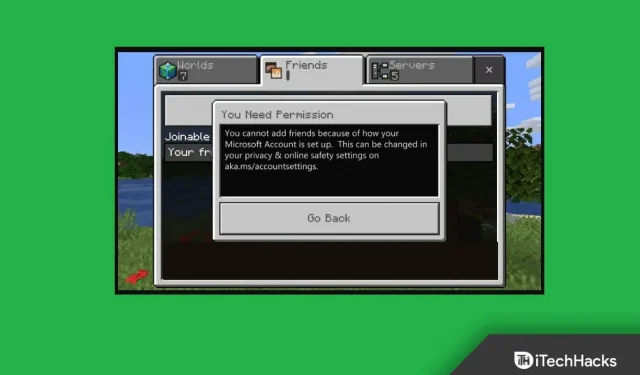
Minecraft è uno dei giochi più popolari giocati da giocatori di tutto il mondo. Ultimamente, molti utenti hanno segnalato di trovarsi di fronte al codice di errore Minecraft aka.ms/accountsettings che impedisce loro di giocare. Il codice di errore si verifica a causa di impostazioni dell’account problematiche. Questo codice di errore è abbastanza comune e potresti riscontrarlo durante il gioco. Se hai raggiunto questo articolo cercando un modo per correggere il codice di errore aka.ms/accountsettings di Minecraft, allora sei sicuramente nel posto giusto.
Correggi l’errore Aka.ms/accountsettings in Minecraft
Questo articolo è una guida passo passo per correggere il codice di errore aka.ms/accountsettings di Minecraft.
Riavvia il tuo computer
Molto probabilmente, riscontrerai questo problema a causa di anomalie ed errori temporanei. Puoi provare a riavviare il computer se questo è il caso e il problema dovrebbe essere risolto. Prova a riavviare il computer e controlla se il problema persiste o meno. Tuttavia, se ciò non risolve il problema, dovresti passare al passaggio successivo per la risoluzione dei problemi in questo articolo.
Accedi di nuovo al tuo account Xbox
Se incontri il codice di errore Minecraft aka.ms/accountsettings, prova a disconnetterti e ad accedere al tuo account Xbox. Per accedere nuovamente al tuo account Xbox, procedi nel seguente modo:
- Apri il programma di avvio di Minecraft sul tuo PC.
- Quindi fai clic sull’opzione del tuo account nell’angolo in alto a sinistra, quindi fai clic su Esci. Dopo esserti disconnesso dal tuo account, riavvia il programma di avvio di Minecraft e accedi nuovamente al tuo account.
Se non funziona, puoi provare ad accedere con un altro account 18+.
Modifica le impostazioni dell’account Xbox
Un altro passaggio per la risoluzione dei problemi consiste nel modificare le impostazioni dell’account Xbox. Per fare ciò, seguire i passaggi indicati di seguito:
- Fare clic su questo collegamento per accedere alla pagina delle impostazioni dell’account Xbox.
- Se non sei già loggato, dovrai accedere con le credenziali del tuo account.
- Vai alla scheda Sicurezza online sui dispositivi Xbox Series X|S, Xbox One e Windows 10.
- Ora seleziona l’ opzione Consenti per Puoi creare e unirti ai club, quindi fai clic su Invia.
Ripristina il programma di avvio di Minecraft
Se il problema persiste, prova a riparare o ripristinare Minecraft Launcher. Dovresti prima provare a riparare l’app e, se ciò non risolve il problema, prova a ripristinare il programma di avvio di Minecraft. Per fare ciò, seguire i passaggi indicati di seguito:
- Apri l’ app Impostazioni sul tuo PC premendo la combinazione di tasti Windows + I.
- Passare alla sezione Applicazioni nella barra laterale sinistra dell’applicazione Impostazioni .
- Ora sulla destra, fai clic su App e funzionalità.
- Seleziona Minecraft Launcher dall’elenco delle applicazioni. Fai clic sui tre puntini di sospensione accanto al programma di avvio di Minecraft , quindi fai clic su Opzioni avanzate.
- Scorri verso il basso fino alla sezione Reimposta . Qui, fai clic sul pulsante “Ripristina” per ripristinare l’applicazione. Se il ripristino non risolve il problema, prova a reimpostare le preferenze dell’app. Per fare ciò, fai clic sul pulsante Ripristina .
Reinstalla Minecraft
Se nessuno di questi ti aiuta, prova a reinstallare il launcher di Minecraft sul tuo PC. Per reinstallare Minecraft, segui questi passaggi:
- Premi la combinazione di tasti Windows + I per aprire l’ app Impostazioni sul tuo PC Windows 11.
- Nell’app Impostazioni , vai alla sezione App nella barra laterale sinistra.
- Ora fai clic con il tasto destro su App e funzionalità e seleziona Minecraft Launcher.
- Fai clic sui tre puntini di sospensione accanto al programma di avvio di Minecraft , quindi fai clic su Disinstalla.
- Elimina l’app e reinstallala di nuovo.
Parole finali
Seguire i passaggi precedenti dovrebbe molto probabilmente correggere il codice di errore di Minecraft aka.ms/accountsettings. Se stai riscontrando il codice di errore Minecraft aka.ms/accountsettings, puoi seguire i passaggi indicati in questo articolo e il problema verrà risolto.



Lascia un commento